- SSD ให้ประสิทธิภาพที่ดีขึ้นและมีอายุการใช้งานยาวนานกว่า HDD ตัวอย่างเช่น หากคุณติดตั้ง Windows บน SSD จะบูตเร็วขึ้น อย่างไรก็ตาม SSD ก็มีราคาแพงกว่าและมีความจุลดลง
- ด้วยโซลูชันซอฟต์แวร์จากรายการนี้ คุณสามารถตรวจสอบความสมบูรณ์ของ SSD และปรับแต่งต่างๆ เพื่อปรับปรุงประสิทธิภาพได้ ขออภัย เครื่องมือบางอย่างใช้งานได้กับ SSD บางยี่ห้อเท่านั้น
- ถ้าคุณมี ปัญหา SSD ช้าค้นพบวิธีเพิ่มความเร็วบน Windows 10 ได้อย่างง่ายดาย!
- เยี่ยมชมของเรา SSD ฮับเพื่อดูคำแนะนำที่ยอดเยี่ยมมากขึ้น!

ซอฟต์แวร์นี้จะซ่อมแซมข้อผิดพลาดทั่วไปของคอมพิวเตอร์ ปกป้องคุณจากการสูญหายของไฟล์ มัลแวร์ ความล้มเหลวของฮาร์ดแวร์ และปรับแต่งพีซีของคุณเพื่อประสิทธิภาพสูงสุด แก้ไขปัญหาพีซีและลบไวรัสทันทีใน 3 ขั้นตอนง่ายๆ:
- ดาวน์โหลด Restoro PC Repair Tool ที่มาพร้อมกับเทคโนโลยีที่จดสิทธิบัตร (มีสิทธิบัตร ที่นี่).
- คลิก เริ่มสแกน เพื่อค้นหาปัญหาของ Windows ที่อาจทำให้เกิดปัญหากับพีซี
- คลิก ซ่อมทั้งหมด เพื่อแก้ไขปัญหาที่ส่งผลต่อความปลอดภัยและประสิทธิภาพของคอมพิวเตอร์ของคุณ
- Restoro ถูกดาวน์โหลดโดย 0 ผู้อ่านในเดือนนี้
ปัจจุบันไดรฟ์โซลิดสเตต (SSD) นิยมใช้กันมากกว่าเมื่อเทียบกับ HDD เนื่องจากความจุและความสามารถในการจ่ายได้ บวกกับความง่ายในการใช้งาน
หาก SSD ของคุณเริ่มทำงานด้วยความเร็วสูง แต่ตอนนี้มันก็แค่ it ลากไปด้วยกันมีเครื่องมือที่คุณสามารถใช้เพื่อตีกลับเข้ารูปได้ด้วยการเพิ่มประสิทธิภาพ คุณเพียงแค่ต้องหาเครื่องมือของแท้ และหลีกเลี่ยงน้ำมันงูที่อาจสร้างความเสียหายให้กับ SSD ของคุณ
ซอฟต์แวร์การจัดการ SSD เหล่านี้จัดประเภทตามฟังก์ชันต่างๆ เช่น การวิเคราะห์ ชุดเครื่องมือ และการเปรียบเทียบ เนื่องจากสิ่งเหล่านี้จะช่วยให้คุณจัดการและบำรุงรักษา SSD ของคุณได้นานขึ้นและเหมาะสมที่สุด ความเร็ว
ด้วยซอฟต์แวร์วิเคราะห์ SSD คุณสามารถระบุรุ่น เงื่อนไข และเวอร์ชันของเฟิร์มแวร์ได้ ในขณะที่ชุดเครื่องมือและ ซอฟต์แวร์เปรียบเทียบ เพิ่มประสิทธิภาพและกำหนดประสิทธิภาพตามลำดับ
ซอฟต์แวร์การจัดการ SSD ที่ดีที่สุดจะช่วยให้ไดรฟ์ทำงานได้ดีขึ้นในแง่ของการลดการเขียน อัปเดตเฟิร์มแวร์และตรวจสอบว่าได้รับการปรับให้เหมาะสม เนื่องจาก SSD เร่งความเร็วทุกอย่างที่เกี่ยวข้อง ถึง การเข้าถึงดิสก์ รวมถึงเวลาบู๊ต การเปิดแอพ และอื่นๆ อีกมากมาย
นี่คือซอฟต์แวร์การจัดการ SSD ที่ดีที่สุดที่คุณสามารถใช้เพื่อให้ไดรฟ์ของคุณอยู่ในสภาพดีเยี่ยม
ซอฟต์แวร์การจัดการ SSD ที่ดีที่สุดสำหรับ Windows 10 คืออะไร
CCleaner (แนะนำ)
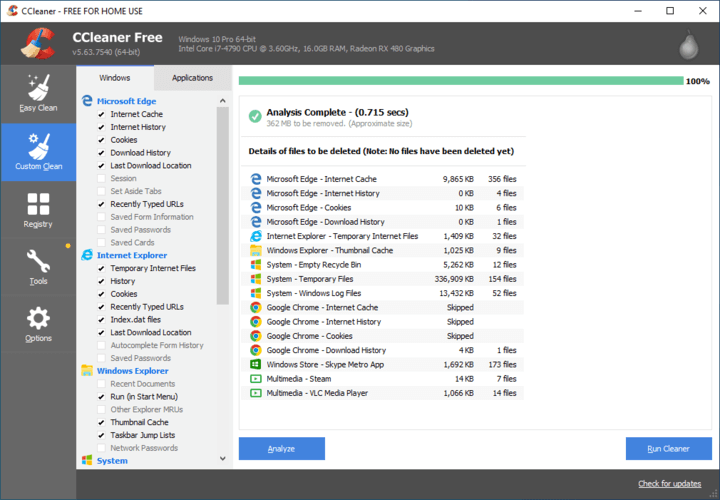
CCleaner เป็นโซลูชันที่ยอดเยี่ยมสำหรับการจัดระเบียบและจัดการทรัพยากรคอมพิวเตอร์ของคุณ รวมถึง SSD ของคุณ มันช่วยให้คุณขับรถของคุณ ปราศจากไฟล์ชั่วคราวที่ไม่จำเป็นเพิ่มพื้นที่ว่างบนดิสก์บน SSD ของคุณ รวมทั้งเลือกตามหลังแอปอย่าง Microsoft Office และมาพร้อมกับ a comes ตัวทำความสะอาดสำหรับรีจิสทรีของคุณ บวกกับโปรแกรมถอนการติดตั้ง นอกจากนี้ยังถอนการติดตั้งซอฟต์แวร์และจัดการรายการเริ่มต้นของคุณ
อย่างไรก็ตาม ไม่แนะนำให้ฉีกไฟล์หรือล้างพื้นที่ว่างบนดิสก์บน SSD เนื่องจากอาจทำให้ดิสก์ของคุณเสียหายได้
คำแนะนำของบรรณาธิการ

- เพิ่มประสิทธิภาพพีซี
- ปรับปรุงการท่องเว็บออนไลน์
- แก้ไขข้อผิดพลาดและข้อขัดข้อง
- ลบไฟล์ให้ดี
- เร่งการเริ่มต้นพีซี
SSD Boost Manager
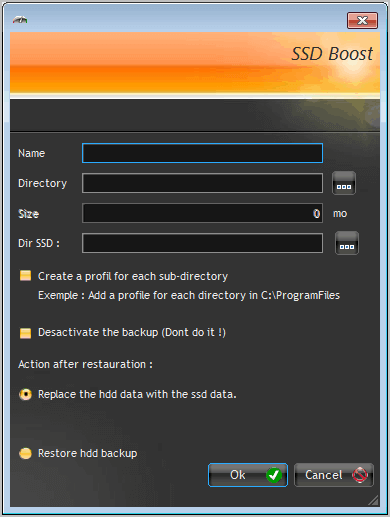
SSD ตามที่ระบุไว้นั้นยอดเยี่ยมเพราะความเร็วที่เห็นได้ชัด แต่ไดรฟ์เหล่านี้ส่วนใหญ่ ขาดในแง่ของพื้นที่ดิสก์และแบบที่มีเนื้อที่ก็ค่อนข้างแพง SSD Boost Manager เป็นซอฟต์แวร์การจัดการ SSD ที่ใช้งานได้ฟรีและช่วยคุณได้ด้วยการคัดลอกโปรแกรมไปยังฮาร์ดไดรฟ์อื่นและเชื่อมโยงทั้งสองเข้าด้วยกัน
ด้วยวิธีนี้ คุณสามารถย้ายโปรแกรมที่ไม่ค่อยได้ใช้ไปยังฮาร์ดไดรฟ์ขนาดเล็กและ รักษาพื้นที่ สำหรับแอพที่ใช้ประจำ
เพียงคลิกเดียว คุณสามารถย้ายไฟล์จาก HDD ที่ช้าไปยัง SSD ที่เร็ว และระบบปฏิบัติการของคุณจะยังคงคิดว่าเกมอยู่บน HDD ของคุณ และคุณไม่จำเป็นต้องติดตั้งใหม่
อย่างไรก็ตาม เป็นภาษาฝรั่งเศสเป็นภาษาเริ่มต้น แต่คุณสามารถเปลี่ยนเป็นภาษาอังกฤษได้
⇒ ดาวน์โหลด SSD Boost Manager
- ที่เกี่ยวข้อง: 10 SSD แบบพกพาที่ดีที่สุดพร้อมรองรับ USB type-C
SSD Tweaker
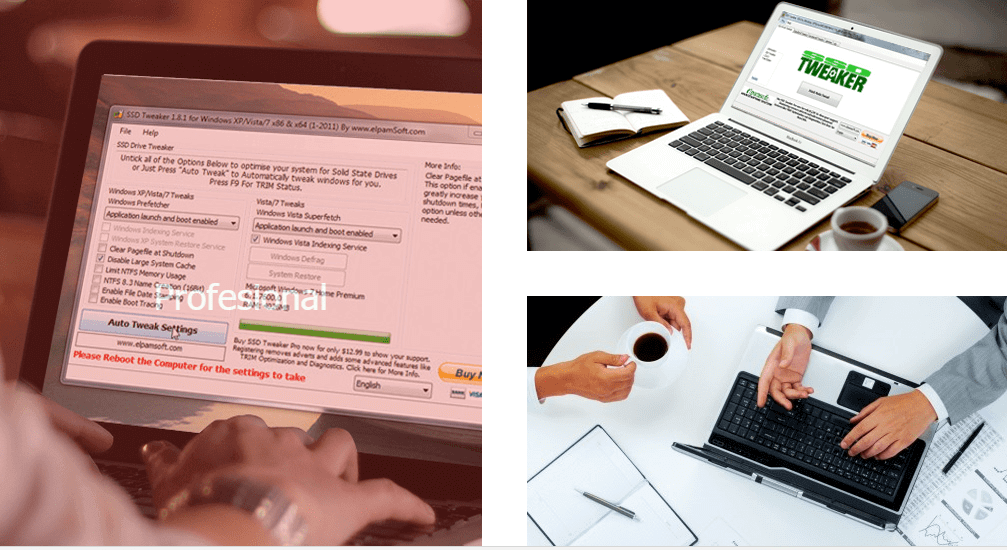
SSD Tweaker เป็นโซลูชันซอฟต์แวร์การจัดการ SSD ที่ให้คุณแก้ไขการตั้งค่าระบบที่ส่งผลต่อประสิทธิภาพของคุณ การดำเนินการทั้งหมดทำจากคอนโซลเดียว ซึ่งช่วยประหยัดเวลาได้มากจริง ๆ หากคุณไม่คุ้นเคยกับ Windows
ประโยชน์อีกประการหนึ่งคือฟังก์ชันปรับแต่งอัตโนมัติที่ให้คุณปรับแต่งการตั้งค่าทั่วไปทั้งหมดในคราวเดียว ตัวเลือกอื่นๆ ได้แก่ บริการจัดทำดัชนี การปิดใช้งานการติดตามการบูต และการเพิ่มประสิทธิภาพ TRIM มีเวอร์ชันฟรีซึ่งคุณสามารถเข้าถึงคุณลักษณะพื้นฐานได้ แต่คุณสามารถอัปเกรดเป็นเวอร์ชันที่ต้องชำระเงินซึ่งมาพร้อมกับตัวเลือกการควบคุม TRIM
เครื่องมือนี้ทำให้กระบวนการเพิ่มประสิทธิภาพของคุณคล่องตัวขึ้นด้วยคลิกเดียว และการปรับปรุงส่วนใหญ่เหล่านี้ให้ ลดจำนวนการเขียนทั้งหมดลงเล็กน้อย แต่เป็นวิธีที่ง่ายที่สุดที่จะใช้สำหรับการเพิ่มประสิทธิภาพของคุณ ไดรฟ์
⇒ ดาวน์โหลด SSD Tweaker
- ที่เกี่ยวข้อง: 5 ฮาร์ดไดรฟ์ SSD ที่ใหญ่ที่สุดที่จะซื้อตอนนี้
SSD Life
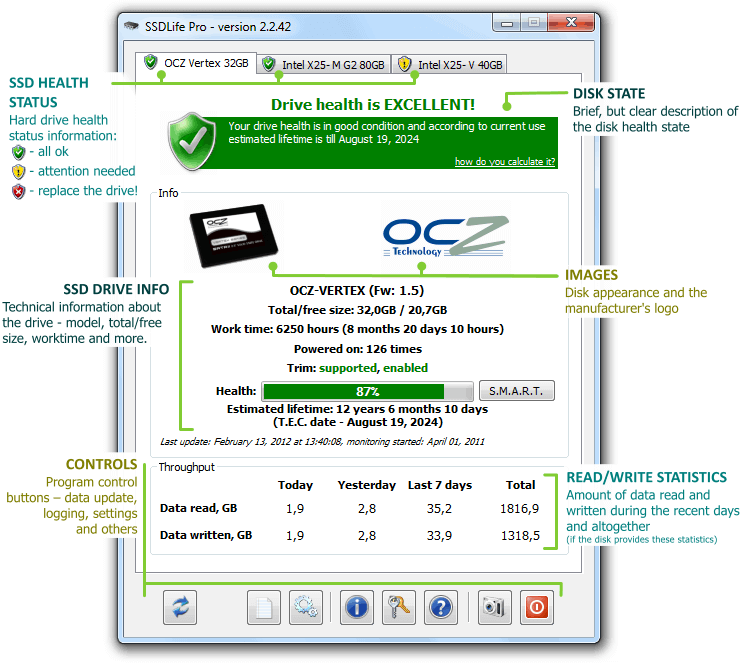
SSD Life เป็นซอฟต์แวร์การจัดการ SSD ที่เบาและเรียบง่าย ซึ่งจะแสดงจำนวนข้อมูลที่เขียนหรืออ่านตลอดอายุการใช้งานไดรฟ์ของคุณ
คุณยังสามารถค้นหาข้อมูลเกี่ยวกับพื้นที่ดิสก์และ an, การประเมินสุขภาพของไดรฟ์ drive บวกกับเวลาที่เหลือในการดำเนินการต่อไปในสภาพเดิม
อาจไม่เปลี่ยนการตั้งค่าหรือปรับแต่งระบบของคุณ แต่ให้ข้อมูลเชิงลึกเกี่ยวกับวิธีการทำงานของ SSD นอกจากนี้ยังเป็นการดีเมื่อคุณซื้อ SSD ที่ใช้แล้ว ดังนั้นคุณสามารถใช้เพื่อดำเนินการตรวจสอบความเร็วและสภาพการทำงาน ซึ่งจะช่วยประหยัดเงินและความเครียดให้กับคุณ
⇒ ดาวน์โหลด SSD Life
ปรับแต่ง-SSD
เรียกใช้การสแกนระบบเพื่อค้นหาข้อผิดพลาดที่อาจเกิดขึ้น

ดาวน์โหลด Restoro
เครื่องมือซ่อมพีซี

คลิก เริ่มสแกน เพื่อค้นหาปัญหาของ Windows

คลิก ซ่อมทั้งหมด เพื่อแก้ไขปัญหาเกี่ยวกับเทคโนโลยีที่จดสิทธิบัตร
เรียกใช้ PC Scan ด้วย Restoro Repair Tool เพื่อค้นหาข้อผิดพลาดที่ทำให้เกิดปัญหาด้านความปลอดภัยและการชะลอตัว หลังจากการสแกนเสร็จสิ้น กระบวนการซ่อมแซมจะแทนที่ไฟล์ที่เสียหายด้วยไฟล์ Windows และส่วนประกอบใหม่
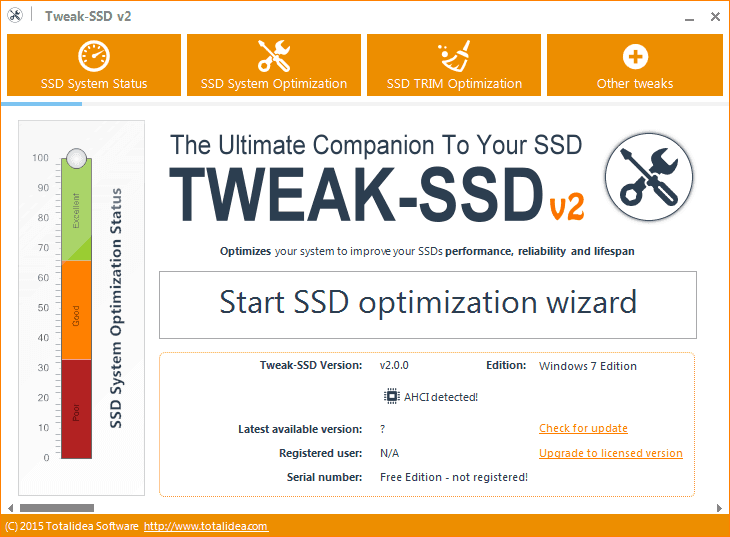
ปรับแต่ง-SSD เป็นเครื่องมือซอฟต์แวร์การจัดการ SSD ที่ช่วยให้ไดรฟ์ของคุณมีประสิทธิภาพสูงสุด มันมีอินเทอร์เฟซผู้ใช้ที่เรียบง่าย วิซาร์ดที่ใช้งานง่ายในการปรับเปลี่ยนการตั้งค่าระบบ การเพิ่มประสิทธิภาพอย่างรวดเร็ว การล้างดิสก์ และแนะนำการตั้งค่า
เป็นผลิตภัณฑ์เฉพาะที่ออกแบบมาสำหรับ SSD เพื่อเพิ่มประสิทธิภาพ Windows สำหรับการใช้งานไดรฟ์ดังกล่าว เพื่อให้ได้ประโยชน์สูงสุดจากไดรฟ์ หลายแง่มุมของระบบปฏิบัติการสามารถปรับให้เหมาะสมเพื่อประสิทธิภาพที่ดีขึ้น
เครื่องมือนี้ไม่ต้องการความรู้เกี่ยวกับความลับของระบบปฏิบัติการที่ซ่อนอยู่ซึ่งเกี่ยวข้องกับประสิทธิภาพของ SSD แต่ตัวช่วยสร้างที่ใช้งานง่ายจะระบุการตั้งค่าที่ดีที่สุดสำหรับระบบของคุณ ทำให้ใช้งานได้ง่ายแม้กับผู้ใช้ทั่วไป มันแนะนำการตั้งค่าที่ดีที่สุด จากนั้นเปิดใช้งานด้วยการคลิกเมาส์เพียงไม่กี่ครั้ง รีสตาร์ทระบบของคุณ เท่านี้คุณก็พร้อมแล้ว
⇒ ดาวน์โหลด Tweak-SSD
- หมายเหตุบรรณาธิการ: หากคุณสนใจผลิตภัณฑ์ SSD อื่นๆ โปรดดูที่ คู่มือมากมายของเรา.
ยูทิลิตี้ OCZ SSD
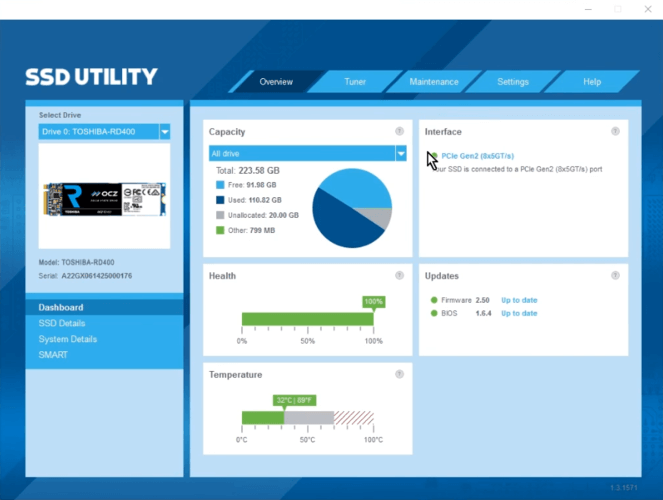
ยูทิลิตี้ OCZ SSD เป็นโซลูชันซอฟต์แวร์การจัดการ SSD ที่อัปเดตเฟิร์มแวร์ของระบบและแฟลชเฉพาะไดรฟ์รอง เป็นซอฟต์แวร์เสริมที่จะช่วยคุณบำรุงรักษา ตรวจสอบ และปรับแต่ง SSD ของคุณ
ฟีเจอร์ต่างๆ รวมถึงแดชบอร์ดสำหรับภาพรวมแบบเรียลไทม์ของสถานะระบบ ความจุ อินเทอร์เฟซ และการอัปเดตด้านสุขภาพ รวมถึงข้อมูลอื่นๆ นอกจากนี้ยังให้การอัปเดตการบำรุงรักษา ตรวจสอบอายุการใช้งาน SSD ของคุณ และ SSD Tuner ช่วยให้คุณปรับแต่งไดรฟ์ได้อย่างละเอียด ประสิทธิภาพในระยะยาว.
คุณสมบัติอื่นๆ ได้แก่ จูนเนอร์ OS ซึ่งช่วยให้คุณปรับแต่งวิธีที่ OS โต้ตอบกับ SSD ของคุณและคุณทำได้ เลือกจากโหมดใดโหมดหนึ่งจากสามโหมด: ความน่าเชื่อถือ/ประสิทธิภาพ/ความจุ หรือปรับแต่งการตั้งค่าโดย ตัวเอง.
นอกจากนี้ยังมีการสนับสนุนหากคุณต้องการความช่วยเหลือในการกำหนดการตั้งค่าหรือการแก้ไขปัญหา การควบคุม DAS การจัดการเนมสเปซ เพื่อกำหนดค่าเนมสเปซและจัดการพาร์ติชั่น
⇒ ดาวน์โหลดยูทิลิตี้ OCZ SSD
- ที่เกี่ยวข้อง: วิธีทำความสะอาด ติดตั้ง Windows 10 บน SSD
Samsung Magician
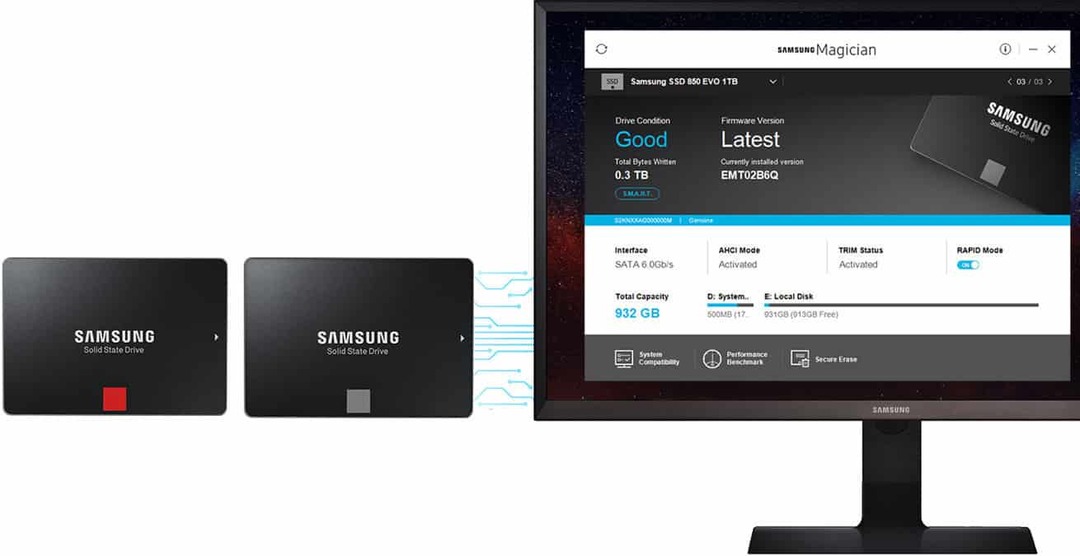
Samsung Magician ให้การอัปเดตเฟิร์มแวร์ การวิเคราะห์สภาพของไดรฟ์ การปรับให้เหมาะสม และการจัดสรรเกินเพื่อยืดอายุการใช้งาน SSD ของคุณ ได้รับการออกแบบมาเพื่อทำงานร่วมกับผลิตภัณฑ์ Samsung SSD ทั้งหมด แต่ไม่สามารถใช้งานร่วมกับ SSD ของผู้ผลิตรายอื่นได้
หากคุณมี Samsung 470, 750, 830, 840, 850, 860, 950 และ 960 series คุณสามารถใช้ Samsung SSD Magician ได้
⇒ ดาวน์โหลด Samsung Magician
กล่องเครื่องมือ Intel Solid State Drive
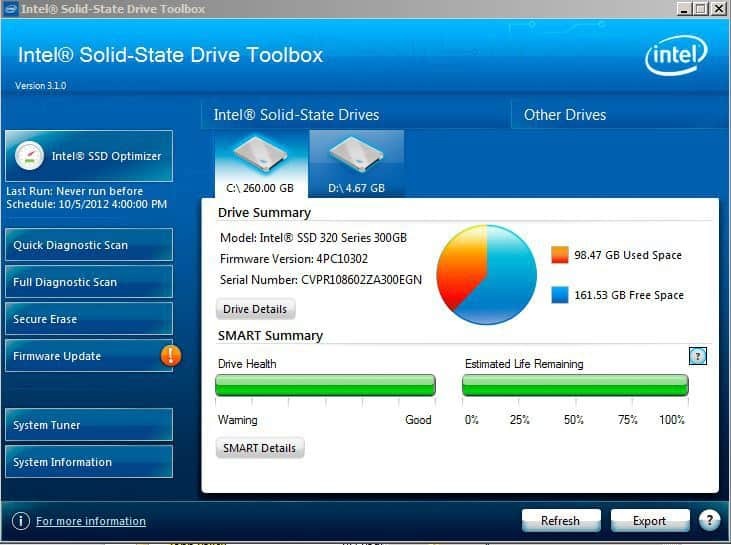
กล่องเครื่องมือ Intel Solid State Drive เป็นหนึ่งในเครื่องมือซอฟต์แวร์การจัดการ SSD ที่ง่ายที่สุด มัน เพิ่มประสิทธิภาพไดรฟ์ของคุณ และได้รับการอัปเดตบ่อยๆ มีความสามารถในการเรียกใช้การรวบรวมขยะบนไดรฟ์ซึ่งคุณสามารถกำหนดเวลาหรือทำให้เป็นอัตโนมัติได้
นอกจากนี้ยังช่วยให้คุณทำงานต่อไปนี้:
- ดูข้อมูลไดรฟ์ปัจจุบันสำหรับไดรฟ์ Intel Solid State รวมถึงหมายเลขรุ่น เวอร์ชันเฟิร์มแวร์ ความสมบูรณ์ของไดรฟ์ อายุการใช้งานไดรฟ์โดยประมาณ ระบุข้อมูลอุปกรณ์ และอื่นๆ
- เพิ่มประสิทธิภาพการทำงานของ Intel SSD โดยใช้ฟังก์ชัน Trim
- รับการแจ้งเตือนเชิงรุกของซอฟต์แวร์ Intel SSD Toolbox เวอร์ชันใหม่สำหรับระบบ Windows 7, Windows 8, Windows 8.1 และ Windows 10
- เรียกใช้การสแกนวินิจฉัยอย่างรวดเร็วและเต็มรูปแบบเพื่อทดสอบฟังก์ชันการอ่านและเขียน
- ปรับการตั้งค่าระบบให้มีประสิทธิภาพสูงสุดและประหยัดพลังงาน power
- ดูข้อมูลระบบและการกำหนดค่าฮาร์ดแวร์ เช่น หน่วยประมวลผลกลาง (CPU) ชิปเซ็ต ชื่อคอนโทรลเลอร์ และเวอร์ชันไดรเวอร์
โปรดทราบว่าหากระบบของคุณเปิดใช้งานการป้องกันด้วยรหัสผ่าน Intel SSD อาจปฏิเสธคำขอใดๆ จากโฮสต์เพื่ออัปเดตเฟิร์มแวร์ ทางออกที่ดีที่สุดคือเพียงแค่ปิดการป้องกันด้วยรหัสผ่านแล้วอัปเดตเฟิร์มแวร์เท่านั้น
⇒ ดาวน์โหลดกล่องเครื่องมือ Intel Solid State Drive
CrystalDiskMark และ CrystalDiskInfo
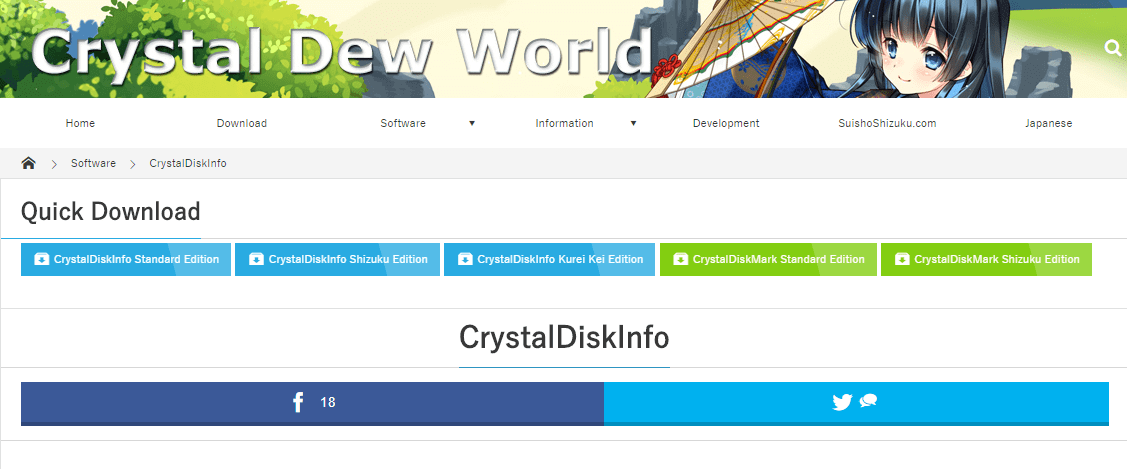
เราจัดกลุ่มเครื่องมือซอฟต์แวร์การจัดการ SSD ทั้งสองนี้เป็นรายการเดียว เนื่องจากไม่มีเครื่องมือหนึ่งอยู่ไม่ได้หากไม่มีอีกรายการหนึ่ง พวกเขาสามารถวิเคราะห์ SSD ของคุณและบอกคุณเพิ่มเติมเกี่ยวกับไดรฟ์ พร้อมข้อมูลเชิงลึกเกี่ยวกับจำนวนการเขียน ดูดซับแล้ว เวลาที่เหลือก่อนที่จะล้มเหลวและหมายเลขเฟิร์มแวร์ บวกกับว่าต้องการเฟิร์มแวร์หรือไม่ อัปเดต
CrystalDiskInfo บอกคุณเกี่ยวกับอายุขัยของไดรฟ์จากเซ็นเซอร์ SMART ในขณะที่ CrystalDiskMark เปรียบเทียบไดรฟ์ SSD เพื่อกำหนดความเร็ว การใช้ CDM สามารถเร่งความล้มเหลวของ SSD ได้ เนื่องจากจะเขียนข้อมูลจำนวนมากไปยัง HDD
⇒ ดาวน์โหลด CrystalDiskMark
⇒ ดาวน์โหลด CrystalDiskInfo
ซอฟต์แวร์การจัดการ SSD ที่คุณชื่นชอบสร้างรายการหรือไม่ แจ้งให้เราทราบว่าคุณใช้อะไรโดยแสดงความคิดเห็นในส่วนด้านล่าง
 ยังคงมีปัญหา?แก้ไขด้วยเครื่องมือนี้:
ยังคงมีปัญหา?แก้ไขด้วยเครื่องมือนี้:
- ดาวน์โหลดเครื่องมือซ่อมแซมพีซีนี้ ได้รับการจัดอันดับยอดเยี่ยมใน TrustPilot.com (การดาวน์โหลดเริ่มต้นในหน้านี้)
- คลิก เริ่มสแกน เพื่อค้นหาปัญหาของ Windows ที่อาจทำให้เกิดปัญหากับพีซี
- คลิก ซ่อมทั้งหมด เพื่อแก้ไขปัญหาเกี่ยวกับเทคโนโลยีที่จดสิทธิบัตร (ส่วนลดพิเศษสำหรับผู้อ่านของเรา)
Restoro ถูกดาวน์โหลดโดย 0 ผู้อ่านในเดือนนี้
คำถามที่พบบ่อย
จากโซลูชันการจัดการ SSD ที่เราระบุไว้ข้างต้น คุณสามารถใช้ SSD Life, OCZ SSD Utility, Samsung Magician และ Intel Solid State Drive Toolbox เพื่อตรวจสอบสถานะ SSD ของคุณ
เราแนะนำให้ใช้ เปิดการตรวจสอบฮาร์ดแวร์ เพื่อจับตาดูอุณหภูมิ SSD ของคุณ เป็นแอปพลิเคชันแบบพกพา ดังนั้นคุณไม่จำเป็นต้องติดตั้งเครื่องมือเพื่อเริ่มต้นใช้งานบนพีซี Windows ของคุณ
คุณไม่ควรใช้ Samsung Magician บน SSD อื่นที่ไม่ใช่ Samsung มิฉะนั้น คุณเสี่ยงที่จะทำให้ดิสก์ของคุณเสียหาย

![🧰 9 ซอฟต์แวร์การจัดการ SSD ที่ดีที่สุดสำหรับ Windows [คู่มือปี 2020]](/f/69d588baad0c70e83e6291a6e75597e7.jpg?width=300&height=460)
